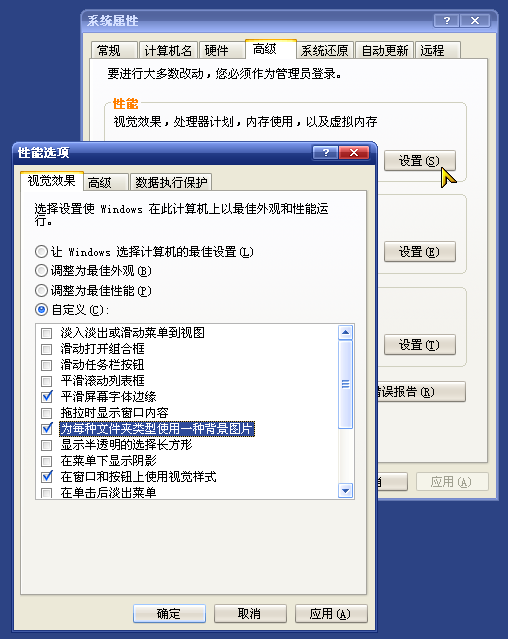备注:
本教程仅适用于WINDOWSXP系统,并且系统主题Uxtheme.dll已经进行了破解。
如果您的电脑无法使用第三方主题,请直接到这里下载WINDOWS 系统应用第三方主题的 uxtheme.dll补丁。
请确认您的系统“管理工具-服务”中的Themes服务已经开启并处于自动状态。
━━━━━━━━━━━━━━━━━━━━━━━━
【概述】
一般情况下,主题文件夹里面的文件应该包括两个部分:一个是.msstyles可视化风格文件,一个是shell文件夹。有的则只有.msstyles文件而没有shell文件夹。实质上只要有.msstyles文件,一个主题就可以使用了,shell文件夹不是必须的东西,所以如果你在使用主题的时候发现Explorer窗口的左边或上方(Vista在上方)不好看或不协调,大可以先应用其他主题,然后把主题文件夹中的shell文件夹删除。当然,更换其他你认为更好的shell也是可以的,不过更换的时候一定要先应用成其他主题。注意:主题文件夹的文件名必须和.msstyles前面的文件名相同。
此外,您还会发现在主题文件夹的外面有一个theme文件。对于主题的使用来说,这个theme文件不是必须的,但它的作用却不容小觑。看完下面的步骤就明白了。
【步骤与方法】
1.把主题文件夹直接移动或粘贴进C:\WINDOWS\Resources\Themes,然后在桌面按右键-属性-外观-窗口和按钮(选择)-应用。此时一个新主题就已经可以使用了。注意粘贴的主题文件夹必须是.msstyles文件外面的那一层。当然,即使是不把这个文件夹粘贴到系统默认文件夹,直接在.msstyles文件上双击也是可以应用主题的,但这样有可能会出现一些意想不到的问题。

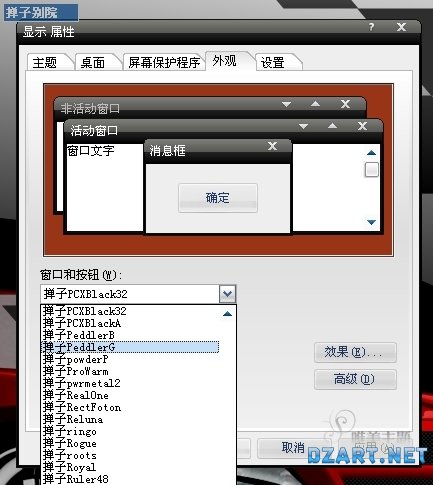
2.在桌面按右键-属性-外观-高级-项目,在这里可以设置字体、窗口颜色、工具提示框的颜色等等,设置好了点“应用”即可。这个步骤不是必须的。

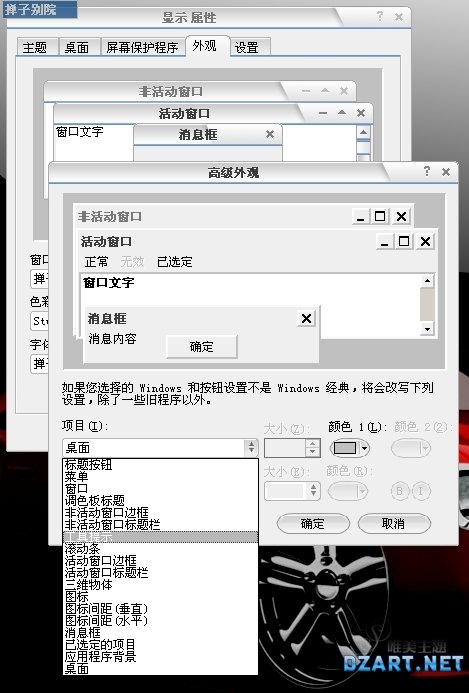
3.之后如果再进一步想追求完美,可以在桌面按右键-属性-桌面-自定义桌面,把里面的图标全部换成和主题协调的图标。之前需要先搜集一些ICO格式的图标,放在一个固定的文件夹中,这个文件夹一般不轻易移动。掸子一般是新建一个文件名为systemico的文件夹,直接放在system32文件夹中。如果希望把所有系统图标更换为自己喜欢的图标,可以使用绿色软件ActivIcons V3简体中文版从这个systemico文件夹中选取ICO图标换上。ActivIcons V3绿色简体中文版在这里下载。

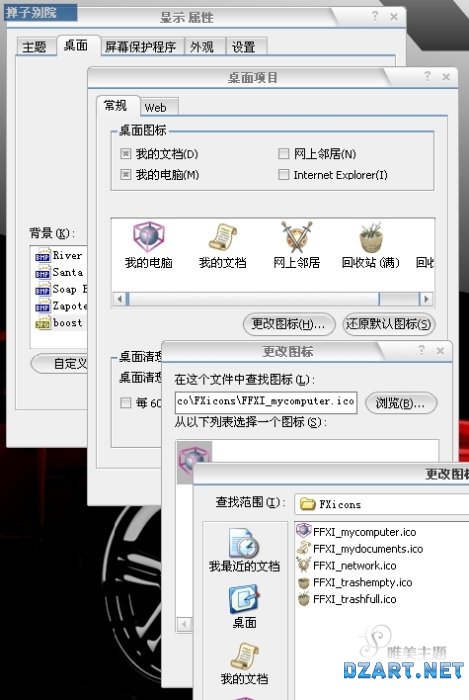
4.换壁纸的方法很简单,找一些自己看着舒服的换上就可以了。


5.按开始-控制面板-鼠标-指针,在这里设置和选择你喜欢的鼠标方案。

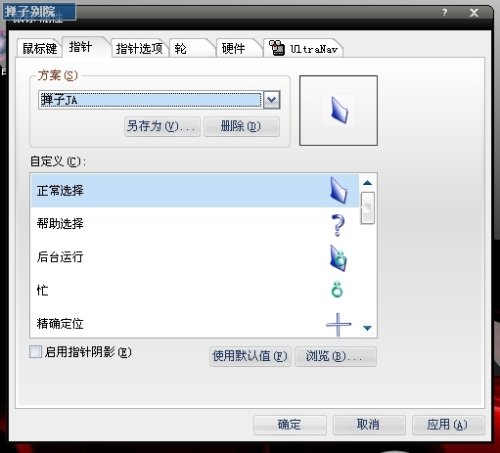
6.按开始-控制面板-声音和音频设备-声音,在这里可以配置你喜欢的各种声音,配置完成记得另存为一个声音方案。

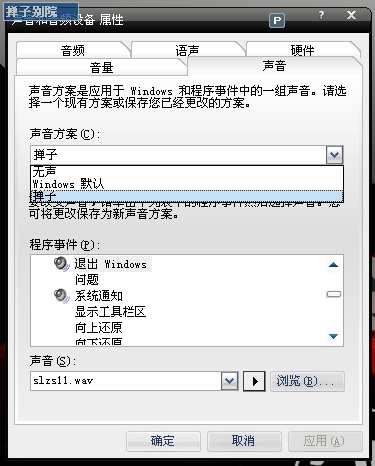
7.最后,在桌面按右键-属性-屏幕保护,选择您喜欢的屏保。

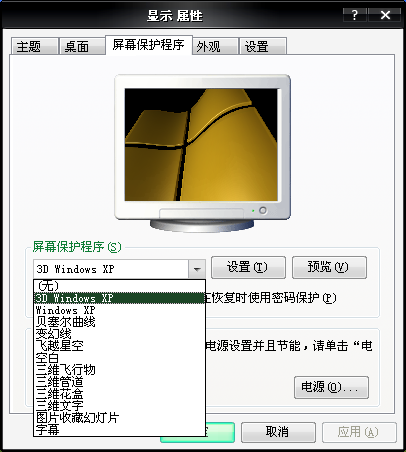
8.上述步骤完成之后,在桌面按右键-属性-另存为,随便起一个名字,存为.theme格式的文件。完成。
9.最后,在桌面按右键-属性-主题,在下拉框中选取你设置好的主题,确定或应用即可。以后不管你怎么更改主题,只要在这里再找到设置好的.theme格式的文件,然后应用,所有的元素(主题、声音、鼠标、壁纸、屏保)都又回来了。

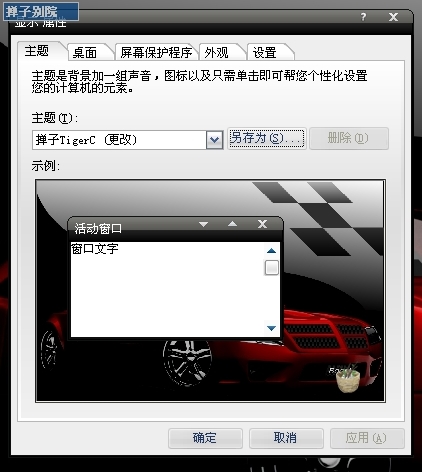
━━━━━━━━━━━━━━━━━━━━━━━━
【附1:常见问题】
◇在属性-外观-窗口和按钮的下拉菜单下怎么没有我所放的主题?
1.确认UxTheme.dll是否已经破解。如果您发现您的系统无法应用第三方桌面主题,请直接到这里下载WINDOWS 系统应用第三方主题的 uxtheme.dll补丁。
2.如果在C:\WINDOWS\Resources\Themes中双击Windows 可视化风格文件可以应用主题,说明你的UxTheme.dll已经破解。
3.在属性-外观-窗口和按钮的下拉菜单找不到主题名称,可能是几种情况:a.主题的实际名称和.msstyles文件名称不一致,显示的是其他名称;b.多层文件夹,在.msstyles文件外只能有一层文件夹;c.文件夹名称和.msstyles名称不一致,改成一致就可以了;d..msstyles文件损坏。
◇为什么我的文件夹窗口不显示漂亮的背景图?
在“我的电脑”上按右键-属性-高级,在“性能”下面点击“设置”按钮,然后在视觉效果中勾选“为每一种文件夹类型使用一种背景图片”。